Hvordan øke tekststørrelsen i iOS 7 på iPhone 5
Smarttelefonskjermene blir større med bedre oppløsninger, noe som har gjort dem relativt lettere å lese. Imidlertid kan standardtekststørrelsen fortsatt være en belastning på noen som ikke har perfekt syn. Fram til utgivelsen av iOS 7 var det lite som kunne gjøres for å fikse dette problemet.
Imidlertid har iOS 7 brakt en ny "Text Size" -meny som lar deg manuelt justere størrelsen på tekst som vises på skjermen. Dette kan hjelpe veldig med å gjøre enkelte apper og skjermer enklere å lese, ofte uten å ha stor innvirkning på det generelle utseendet.
Gjør teksten på din iPhone 5 større og dristigere i iOS 7
Merk at dette ikke kommer til å gjøre skjermen enklere å lese i hver app. Justering av tekststørrelse brukes bare på apper som bruker en funksjon som heter "Dynamisk tekst." For eksempel vil dette gjøre teksten større i Mail and Messages-appen, men den vil ikke gjøre den større i iTunes. Men for folk som har sett etter en enkel løsning for å gjøre teksten større på iPhone 5, er enda enklere lesing i bare et par av de mer leseintensive appene et kjærkomment tillegg.
Trinn 1: Trykk på Innstillinger- ikonet.

Trinn 2: Velg alternativet Generelt .
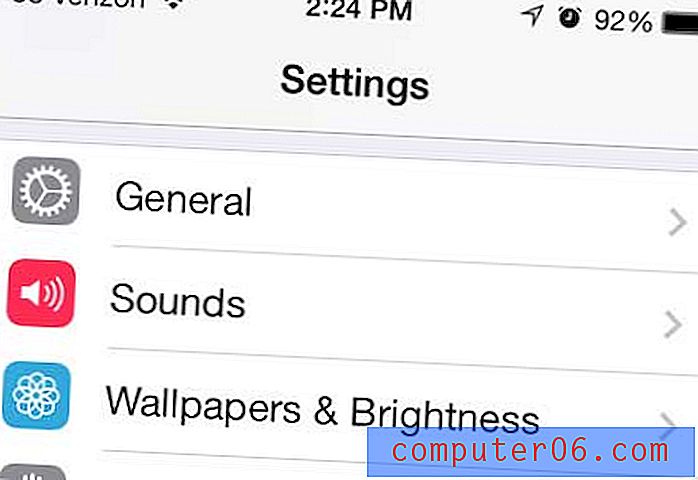
Trinn 3: Bla ned og trykk på Tekststørrelse- knappen.
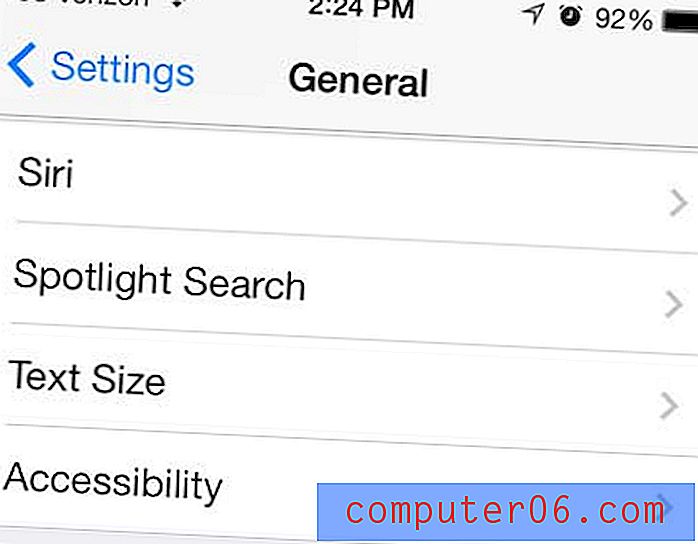
Trinn 4: Flytt glidebryteren nederst på skjermen til høyre for å gjøre teksten større, eller flytt den til venstre for å gjøre teksten mindre.
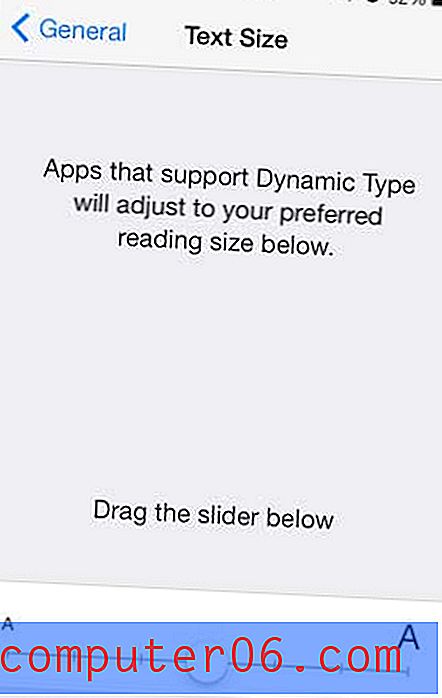
Merk at du alltid kan komme tilbake hit når som helst for å justere tekststørrelsen hvis du synes at den siste justeringen ikke fungerte så bra som du hadde håpet.
iOS 7 introduserte massevis av nye funksjoner, funksjonalitet og tilgjengelighet. En av de mer spennende endringene innebærer et nytt sted som heter Kontrollsenteret. Klikk her for å lære hvordan du får tilgang til kontrollsenteret og bruke nye funksjoner som iOS 7 lommelykt.



